
Aucun téléphone n'est parfait. Et bien que les Pixel 2 et 2 XL semblent être des appareils assez solides, il y a des problèmes qui sont survenus au fil du temps alors que des milliers et des milliers d'entre eux se sont retrouvés dans la nature. Certains des problèmes sont inhérents à tous les smartphones, d'autres apparaissent dans de rares cas et un couple est tout simplement incontournable dans les Pixel 2 et 2 XL en particulier.
Si vous rencontrez des problèmes avec l'un des aspects de votre Pixel 2 ou Pixel 2 XL, c'est un bon point de départ. Nous avons rassemblé certains des problèmes les plus courants rencontrés par les propriétaires et les accompagnons avec quelques solutions possibles.
Le Pixel 2 XL tarde à se réveiller après le correctif de sécurité de juin 2018

L'un des avantages des téléphones Pixel de Google est que vous êtes le premier à faire la queue pour les grosses mises à niveau du micrologiciel et les correctifs de sécurité mensuels. Le correctif de sécurité de juin 2018 a corrigé une poignée de petits bogues, mais peu de temps après, les utilisateurs ont commencé à téléchargez-le, des plaintes ont commencé à apparaître concernant le plus grand Pixel 2 XL étant considérablement plus lent à Réveillez-vous.
Verizon propose le Pixel 4a pour seulement 10 $ / mois sur les nouvelles lignes illimitées
Au lieu de mettre l'écran sous tension en moins d'une seconde, plusieurs propriétaires du Pixel 2 XL signalent que cela prend désormais entre deux et trois secondes. Il y a quelques fils sur Reddit mettant en évidence le problème, ainsi qu'un rapport sur Suivi des problèmes de Google.
Peu de temps après que les plaintes concernant ce bogue ont commencé à apparaître, un Googler sur Reddit a déclaré que la société en était consciente et qu'un correctif serait déployé "dans les semaines à venir".
En attendant, vous pouvez résoudre temporairement ce problème en activant le mode Always On Display. Pour ce faire, allez dans Paramètres -> Affichage -> Avancé -> Affichage ambiant -> Toujours activé.
Le Pixel 2 XL a des problèmes avec le capteur de proximité
En décembre 2017, les propriétaires de Pixel 2 XL a commencé à se plaindre de problèmes avec le capteur de proximité suite à la mise à jour Android 8.1. Les protecteurs d'écran provoquaient la désactivation de Always On Display, le rallumage de l'écran se révélait être un défi lors d'un appel, et plus encore.
Tout cela semblait tourner autour d'un comportement étrange avec le capteur de proximité, mais grâce au correctif de sécurité de juin 2018, ça a été corrigé. Comme indiqué dans le bulletin de sécurité Android:
- Affichage A-68114567 et A-74058011 Améliore la cohérence de Always On Display Pixel 2 XL
- A-70282393 Performances Amélioration du comportement du capteur de proximité Pixel 2 XL
Les messages MMS ne sont pas reçus correctement

Aussi populaires que Facebook Messenger, WhatsApp et d'autres services le sont, il est toujours difficile de battre l'utilisation universelle des bons vieux textos. Malheureusement pour les utilisateurs de Pixel 2 et 2 XL, les messages MMS ne fonctionnent pas comme ils le devraient.
Lors de la réception d'un fichier MMS, tel qu'une image ou une vidéo, il apparaît simplement comme "Message non trouvé". Google a déclaré qu'il avait corrigé ce bogue le 31 mars, mais même ainsi, de nombreux utilisateurs ne voyaient aucune résolution. Le 10 avril Google a alors noté cette:
Bien que les problèmes de SMS devraient déjà être résolus pour certains d'entre vous, nous avons entendu les commentaires selon lesquels il s'agit toujours d'un problème pour certains d'entre vous. Nous étudions toujours ce problème avec AT&T pour les personnes concernées, et nous publierons des mises à jour ici lorsque nous en saurons plus.
Si vous rencontrez toujours des problèmes ici, il est signalé que le problème est résolu en accédant à Paramètres -> Réseau et Internet -> Réseau mobile -> Avancé, puis en désactivant le mode 4G LTE amélioré.
Le capteur d'empreintes digitales est plus lent (Android P beta uniquement)

Il y a beaucoup à déballer Android P, mais si vous choisissez de plonger dans la version bêta ouverte, sachez que votre capteur d'empreintes digitales peut fonctionner un peu plus lentement que d'habitude.
Quelques membres sur le Android Central forums ont rapporté que le capteur d'empreintes digitales du Pixel 2 XL ne déverrouille pas le téléphone aussi rapidement qu'il l'a fait lors de l'exécution d'Oreo.
Certains utilisateurs ont signalé que le capteur était désormais "ultra lent", d'autres ne remarquant aucune différence. Bien que ce ne soit pas encore confirmé, je m'attendrais à ce que cela soit corrigé avec la prochaine mise à jour de la version bêta.
Adaptive Battery s'éteint d'elle-même (Android P beta uniquement)

Si vous avez téléchargé la version bêta d'Android P sur votre Pixel 2, l'une des nouvelles fonctionnalités que vous avez probablement hâte de découvrir est Adaptive Battery - un outil qui apprend vos habitudes et limite ensuite l'utilisation du processeur en conséquence pour prolonger même la durée de vie de votre batterie plus long.
L'activation de la fonction est aussi simple que de sauter dans les paramètres et d'appuyer sur une bascule, mais certains de nos utilisateurs du forum signalent que la batterie adaptative a tendance à s'éteindre sans avertissement préalable.
Pour vérifier et voir si la batterie adaptative est toujours activée, accédez à Paramètres -> Batterie -> Batterie adaptative. Si la bascule est désactivée, appuyez simplement sur Utiliser une batterie adaptative pour le rallumer. Il n'y a pas encore de solution à ce problème, mais espérons qu'il sera corrigé dans la prochaine mise à jour bêta.
La couleur de l'écran est «incorrecte»

Ce que vous pensez de la couleur et de la saturation de l'écran de votre téléphone est une décision très personnelle, et chacun a des opinions différentes sur ce à quoi ressemble. "droite." Mais le Pixel 2 XL en particulier a pris de la chaleur pour ne pas avoir l'écran le plus coloré ou le plus saturé du marché, au point de paraître terne. à certains. Si vous n'êtes pas fan de l'apparence de l'écran de votre Pixel 2 ou 2 XL, vous avez quelques options.
Entrez dans votre Réglages, puis Afficher et appuyez sur Couleurs et choisissez entre les trois options. "Natural" sera le plus neutre et le plus simple, "Boosted" sera encore naturel mais avec un peu de punch supplémentaire, et "Saturated" ira plus sur le dessus avec les couleurs. La plupart des gens seront plus heureux avec Boosted, mais ceux provenant d'autres téléphones OLED qui sont souvent réglés pour offrir des couleurs plus profondes voudront passer à Saturé pour garder les choses familières.
Remarquer la brûlure de l'écran
Peut-être que le plus gros problème entourant le Pixel 2 XL a été les premiers rapports de rétention d'image et de brûlure complète sur l'écran. Le premier n'est pas beaucoup plus qu'un ennui - parfois, des choses qui ont été montrées à l'écran pendant une longue période y restent faiblement pendant un moment après s'être éloignées. Ce dernier est plus un problème - le burn-in semble au début la même chose que la rétention d'image, mais les effets sont permanents et généralement visibles pour les éléments de l'interface de base tels que la navigation et les barres d'état.
Ne partez pas à la recherche de brûlures d'écran, mais si vous le voyez tôt, vous devriez en obtenir un de remplacement.
La chose la plus importante à dire ici est que vous ne devriez probablement pas aller à la recherche de signes de brûlure d'écran sur votre téléphone. Si vous ne le remarquez pas lors de l'utilisation régulière du téléphone, vous ne devriez pas avoir de problème avec lui - et en même temps, chaque téléphone d'aujourd'hui avec un écran OLED aura certains niveau de rodage au fil du temps. C'est juste une caractéristique de la technologie d'affichage à ce stade.
Mais si vous remarquez une brûlure de l'écran sur votre Pixel 2 ou 2 XL au début, par exemple dans les premières semaines, n'hésitez pas à contacter l'assistance Google et à obtenir un appareil de remplacement. Bien que le burn-in soit relativement courant, il ne s'installe généralement pas si rapidement sur les téléphones - et voir un une quantité considérable dès le début n'est pas un bon signe de l'apparence de cet écran par an sur. Google vous proposera au moins une période de retour de deux semaines, et vous devriez en profiter. Pour les cas graves, Google a également étendu sa garantie contre les défauts de fabrication à deux ans complets.
Mauvaise autonomie de la batterie

«Je constate une mauvaise autonomie de la batterie» est le Saint Graal des problèmes quasiment impossibles à diagnostiquer. Mais voici quelques bons principes de base à suivre lorsque vous essayez d'améliorer la durée de vie de la batterie:
- Recherchez les applications gourmandes en énergie: Une application mal codée peut être une nuisance; une poignée d'applications mal codées peut détruire votre batterie. À la fin de la journée, accédez aux paramètres de votre batterie, faites défiler vers le bas et voyez quel pourcentage de la durée de vie de la batterie de votre journée a été consommé par quelles applications. Si une seule application utilise plus de 5%, demandez-vous si vraiment doit en utiliser autant - enquêter pour voir si vous pouvez le calmer.
- Désinstaller les applications inutilisées: Une mauvaise application ne peut pas vider votre batterie si elle n'est pas installée. Si vous avez démarré votre nouveau Pixel 2 et que vous venez d'installer les 100 applications de votre dernier téléphone, il y a de fortes chances que vous n'en ayez pas des dizaines. réellement avoir besoin. Désinstallez les inutiles - vous pouvez toujours les installer plus tard si vous décidez que vous en avez besoin.
- Désactiver l'affichage permanent: Cela n'a pas un effet énorme, mais chaque fois que l'écran est même partiellement éclairé, il utilise une batterie. Allez dans les paramètres d'affichage et désactivez «Toujours activé» - un bon compromis consiste à maintenir «Lever pour vérifier le téléphone» activé pour qu'il s'allume lorsque vous prenez votre téléphone.
- Réduire le temps de veille de l'écran: Dans le même ordre d'idées, vous pouvez configurer votre écran pour qu'il se mette en veille rapidement lorsqu'il n'y a pas d'interaction avec. Par défaut, le téléphone est à 1 minute, mais vous pouvez le régler aussi bas que 15 secondes si vous préférez économiser la batterie au lieu de la commodité de garder l'écran éveillé.
- Utilisez un papier peint statique: Hors de la boîte, les téléphones utilisent un grand "fond d'écran vivant" qui anime subtilement. Il a l'air cool, mais utilise également la batterie. Passez à un fond d'écran statique et vous économiserez un jus précieux.
Une chose à prendre en compte à un moment donné, en particulier sur le Pixel 2 avec sa capacité de batterie de 2700 mAh, est que vous ne pourrez tout simplement pas obtenir plus d'autonomie de la batterie de votre téléphone, quoi que vous fassiez. Même si vous suivez toutes les étapes ci-dessus, vous devez utiliser votre téléphone à un moment donné - et si vous l'utilisez intensément, il épuisera rapidement la batterie.
Performances lentes
Il y a de fortes chances que votre Pixel 2 ou 2 XL soit toujours dynamique, mais peut-être que 6 ou 12 mois après l'avoir possédé, vous remarquerez qu'il ralentit un peu. C'est normal, mais c'est aussi évitable! Ce n'est pas un hasard si certaines des corrections de mauvaise durée de vie de la batterie mentionnées ci-dessus s'appliquent également aux problèmes de mauvaises performances. La meilleure chose que vous puissiez faire est de déterminer s'il existe une application (ou plusieurs applications) exécutant des logiciels malveillants en arrière-plan et réduisant la puissance de votre processeur ou votre mémoire.
La meilleure chose à faire est de vérifier les applications qui se comportent mal et de vider votre espace de stockage.
Tout d'abord, accédez aux paramètres de votre batterie et voyez si une application décharge une quantité habituelle de votre batterie. au cours de la journée - si c'est le cas, il y a de fortes chances qu'il utilise également un autre système Ressources. Pendant que vous pensez aux applications, envisagez également de désinstaller les anciennes applications que vous n'avez pas utilisées depuis un certain temps - il n'est pas nécessaire de les conserver, potentiellement en arrière-plan, si vous n'avez pas l'intention de les utiliser.
Ensuite, allez dans Paramètres puis Stockage pour voir si vous disposez de suffisamment d'espace libre sur votre téléphone. Il y a de fortes chances que si vous êtes à un niveau de stockage extrêmement bas, une notification vous dérange à ce sujet, mais si vous dépassez 90% du stockage complet, vous pouvez rencontrer d'autres problèmes de performances. Les paramètres de stockage vous donnent un aperçu de ce qui utilise le stockage et une option pour libérer automatiquement de l'espace.
Problèmes LTE, Wi-Fi, Bluetooth et GPS

La gestion des radios sans fil est si souvent appelée une sorte d'art sombre - quelque chose qui est difficile à comprendre mais si souvent extrêmement frustrant à gérer. Mais sur les téléphones, nous nous appuyons quotidiennement sur les réseaux mobiles, Wi-Fi, Bluetooth et GPS. Si vous rencontrez des problèmes avec l'un des ensembles, voici quelques conseils à essayer:
- Éteignez et rallumez la radio. Oui, vraiment - il suffit de basculer en mode avion (vol) et de le désactiver environ 15 secondes plus tard. Donnez à vos différentes radios quelques minutes pour se reconnecter à tout et voyez si cela résout vos problèmes.
- En même temps, redémarrez l'appareil à l'autre bout. Il y a de fortes chances que la paire d'écouteurs Bluetooth bon marché, ou le routeur sans fil à la maison, soit ce qui pose problème. Éteignez-le et recommencez.
- Oubliez le réseau ou l'appareil vous rencontrez des problèmes avec. Qu'il s'agisse d'un haut-parleur Bluetooth ou d'un réseau Wi-Fi, accédez à la liste des réseaux / appareils et oubliez-le - recommencez à zéro et voyez si cela résout le problème.
- Réinitialiser les réglages réseau en allant dans Paramètres, Réinitialiser les options et "Réinitialiser WI-Fi, mobile et Bluetooth". Confirmez que vous souhaitez réinitialiser, et toutes ces zones reviendront à leurs valeurs par défaut. Vous pouvez maintenant recommencer et vous reconnecter à chaque appareil un par un pour déterminer où se situe le problème.
Il y a tant problèmes potentiels ici qu'il est difficile d'entrer dans les détails. Mais commencez ici - et j'espère que vous serez sur la bonne voie pour dépanner où se trouvent les problèmes et comment les résoudre.
Cliquetis dans l'écouteur Pixel 2
L'un des problèmes les plus particuliers sur le Pixel 2 en particulier est un bruit de «clic» ou de «sifflement» entendu dans l'écouteur lors d'un appel. Il n'était pas présent sur tous les appels ou sur tous les téléphones, mais cela se produit sur suffisamment de téléphones pour que Google ait résolu le problème. Selon Google, il a déployé un correctif pour le son du clic.
Auparavant, Google avait indiqué que la désactivation de NFC résoudrait temporairement le problème, et bien que certains ont signalé que cela ne fonctionne pas, cela peut valoir la peine si vous attendez toujours ce mois de novembre mise à jour. Si le problème persiste au-delà de cette mise à jour, cela indique un problème matériel potentiel et vous pouvez souhaitez contacter l'assistance Google et rechercher un appareil de remplacement si vous êtes toujours dans votre retour la fenêtre.
Comment réinitialiser le Pixel 2 ou 2 XL en usine

Pour les problèmes liés au logiciel mentionnés ici, si les processus étape par étape pour essayer de les résoudre ne fonctionnent pas, la seule façon de procéder est parfois une réinitialisation d'usine complète du téléphone.
Avant d'aller plus loin, assurez-vous d'avoir sauvegardé toutes les données que vous souhaitez enregistrer. Assurez-vous que Google Photos est synchronisé et que toutes les autres données importantes sont déchargées vers un service comme Google Drive ou Dropbox. Ensuite, continuez.
- Entrer dans Réglages et faites défiler vers le bas pour sélectionner Système.
- Appuyez sur Réinitialiser les options puis Effacer toutes les données (réinitialisation d'usine).
- Faites défiler vers le bas pour confirmer et appuyez sur Réinitialiser au fond.
- Confirmez votre code PIN ou mot de passe et continuez.
Après une brève période et un redémarrage du téléphone, il reviendra exactement comme il l'a fait le premier jour où vous l'avez sorti de la boîte. Profitez de cette opportunité pour recommencer - ne réinstallez pas nécessairement tout ce que vous aviez auparavant, car c'est peut-être ainsi que vous avez eu des problèmes au départ!
Mis à jour le 12 juin 2018: Mise à jour de la section de veille lente du Pixel 2 XL avec une déclaration de Google.
Principale
- FAQ sur le Pixel 2: tout ce que vous devez savoir!
- Test de Google Pixel 2 et 2 XL: la nouvelle norme
- Spécifications du Google Pixel 2
- Google Pixel 2 contre Pixel 2 XL: quelle est la différence?
- Rejoignez nos forums Pixel 2
- Meilleur achat
- Verizon
- Google Store
- Google Fi

Ce sont les meilleurs écouteurs sans fil que vous pouvez acheter à tous les prix!
Les meilleurs écouteurs sans fil sont confortables, sonnent bien, ne coûtent pas trop cher et tiennent facilement dans une poche.

Tout ce que vous devez savoir sur la PS5: date de sortie, prix, etc.
Sony a officiellement confirmé qu'il fonctionnait sur la PlayStation 5. Voici tout ce que nous savons à ce sujet jusqu'à présent.

Nokia lance deux nouveaux téléphones Android One économiques de moins de 200 $.
Nokia 2.4 et Nokia 3.4 sont les derniers ajouts à la gamme de smartphones économiques de HMD Global. Comme ce sont tous les deux des appareils Android One, ils sont garantis de recevoir deux mises à jour majeures du système d'exploitation et des mises à jour de sécurité régulières pendant trois ans maximum.
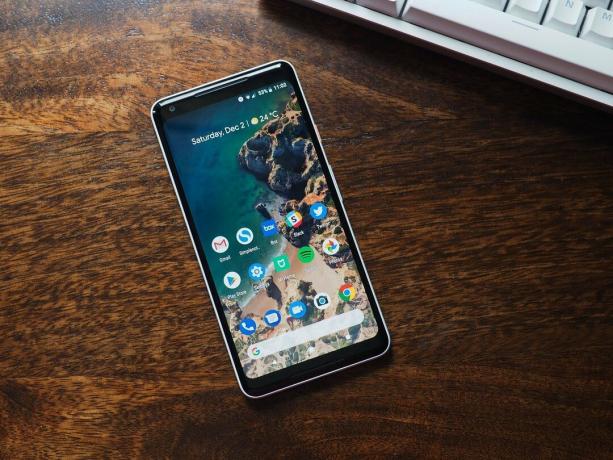
Gardez votre Pixel 2 XL en parfait état avec ces protecteurs d'écran.
Personne ne veut faire face aux rayures sur ses smartphones, il est donc important de se procurer un protecteur d'écran. Et avec les protecteurs en verre trempé, vous avez une meilleure chance d'empêcher un écran fissuré. Protégez le grand écran du Pixel 2 XL avec l'un de ces protecteurs d'écran en verre trempé!
